بقلم Adela D. Louie, ، آخر تحديث: August 26, 2024
هل تقوم بالقفز من Android إلى iPhone ولكنك قلق بشأن فقدان جهات الاتصال الخاصة بك على طول الطريق؟ لا تخف! في هذا الدليل، اكتشف سحر Google الذي يبسط المهمة الشاقة المتمثلة في نقل جهات الاتصال الخاصة بك بسهولة من جهاز Android القديم إلى جهاز iPhone الجديد اللامع. كشف العملية خطوة بخطوة حول كيفية القيام بذلك نقل جهات الاتصال من Android إلى iPhone باستخدام Google تم تصميمه لضمان عدم ترك رقم هاتف أو بريد إلكتروني أو عنوان واحد.
سواء كنت مبتدئًا في مجال التكنولوجيا أو مستخدمًا متمرسًا، فإن هذه المقالة بمثابة رفيقك الموثوق به، حيث ترشدك خلال العملية بسهولة. قل وداعا ل نقل الاتصال لا تقلق واستمتع بإثارة الانتقال السلس بين الأجهزة بفضل قوة Google التي أصبحت في متناول يدك!
الجزء 1. لماذا نقل جهات الاتصال من Android إلى iPhone باستخدام Google؟الجزء 2. كيفية نقل جهات الاتصال من Android إلى iPhone باستخدام Googleالجزء 3. استكشاف الأخطاء وإصلاحها ونصائحالجزء 4. أداة خالية من المتاعب لنقل جهات الاتصال من Android إلى iPhone - FoneDog Phone Transferوفي الختام
الجزء 1. لماذا نقل جهات الاتصال من Android إلى iPhone باستخدام Google؟
يوفر نقل جهات الاتصال من جهاز Android إلى iPhone باستخدام Google العديد من المزايا ووسائل الراحة:
- الانتقال السلس: تعمل Google كمنصة عالمية، مما يسمح بالانتقال السلس بين أنظمة التشغيل المختلفة. فهو يبسط عملية النقل، ويضمن لك نقل جهات الاتصال من Android إلى iPhone.
- سهل ومريح: يؤدي استخدام Google كوسيط لنقل جهات الاتصال إلى إلغاء الحاجة إلى الإدخال اليدوي أو الإجراءات المعقدة. إنه يبسط المهمة ويوفر الوقت والجهد.
- النقل الشامل للبيانات: تضمن مزامنة Google أنه ليس فقط أسماء وأرقام جهات الاتصال يتم نقلها بدقة، بل أيضًا رسائل البريد الإلكتروني والعناوين وتفاصيل الاتصال الإضافية.
- إمكانية الوصول والمزامنة عبر الأجهزة: من خلال تخزين جهات الاتصال في جهازك حساب Google، يمكنك إنشاء مركز مركزي يمكن الوصول إليه من أجهزة مختلفة. وهذا يعني أن جهات الاتصال الخاصة بك تظل متزامنة ومتاحة ليس فقط على iPhone ولكن أيضًا على الأنظمة الأساسية الأخرى المرتبطة بحسابك في Google.
- التوافق والنظام الأساسي العالمي: تتوافق جهات اتصال Google مع كل من Android وiOS، مما يجعلها حلاً عالميًا لنقل جهات الاتصال بين الأنظمة البيئية المختلفة للهواتف المحمولة.
- النسخ الاحتياطي والأمان: يوفر استخدام Google لنقل جهات الاتصال طبقة من النسخ الاحتياطي والأمان. يتم تخزين جهات الاتصال الخاصة بك في حساب Google الخاص بك، مما يقلل من خطر فقدان البيانات في حالة حدوث شيء ما لهاتفك.
الجزء 2. كيفية نقل جهات الاتصال من Android إلى iPhone باستخدام Google
فيما يلي الخطوات العامة لنقل جهات الاتصال من جهاز Android إلى iPhone باستخدام Google:
النسخ الاحتياطي لجهات الاتصال على الروبوت
- قم بالوصول إلى تطبيق "جهات الاتصال" على جهاز Android الخاص بك لبدء عملية نقل جهات الاتصال.
- انتقل إلى قائمة الإعدادات الموجودة داخل تطبيق جهات الاتصال.
- استكشف خيارات الإعدادات لميزات مثل "استيراد و تصدير" أو "إدارة جهات الاتصال" داخل التطبيق.
- حدد الميزة المحددة المسماة "تصدير" أو "تصدير إلى التخزين"من بين الاختيارات المتاحة.
- عندما يُطلب منك تحديد وجهة التصدير، اختر Google كموقع مخصص لتصدير جهات الاتصال.
- سيتم حفظ جهات الاتصال الخاصة بك وتخزينها بشكل آمن داخل حساب Google الخاص بك بتنسيق ملف يعرف باسم .vcf (vCard)، مما يضمن إمكانية الوصول إليها وحفظها بشكل آمن.
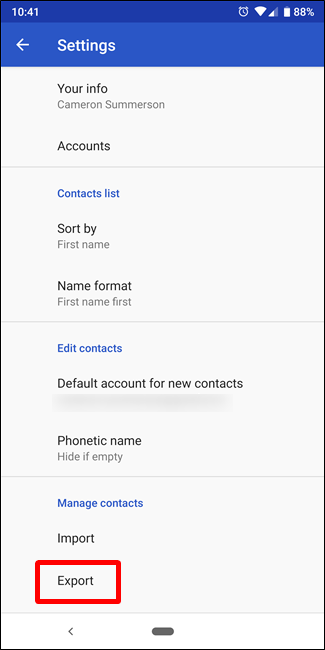
تأكد من المزامنة على حساب Google
- قم بالوصول إلى الإعدادات على جهاز Android الخاص بك عن طريق تحديد موقع أيقونة الإعدادات أو التطبيق والنقر عليها على الشاشة الرئيسية. داخل قائمة الإعدادات، انتقل إلى القسم المسمى "الحسابات".
- من قائمة الحسابات المتاحة، حدد " جوجل". تحقق وتأكد من التبديل أو الخيار لـ "مزامنة معلومات الاتصال" تم تمكينه أو تشغيله. يضمن هذا الإجراء مزامنة جهات الاتصال المخزنة على جهاز Android الخاص بك وتحديثها بانتظام مع حساب Google المرتبط الخاص بك.
- من خلال تمكين هذه الميزة، فإنك تضمن أن أي تعديلات أو إضافات على جهات الاتصال الخاصة بك ستتم مزامنتها بسلاسة مع حساب Google الخاص بك لحفظها وإمكانية الوصول عبر الأجهزة.
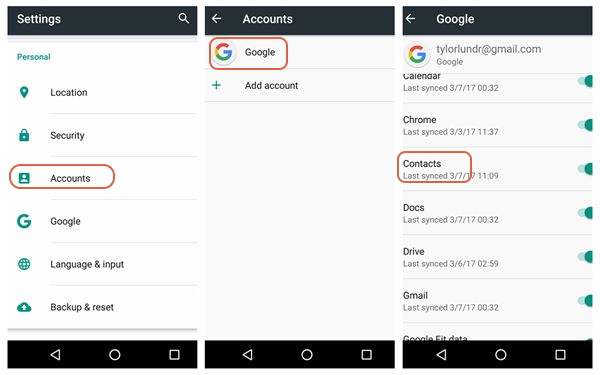
مزامنة حساب Google على iPhone
- انتقل إلى تطبيق "الإعدادات" على الشاشة الرئيسية لجهاز iPhone الخاص بك. قم بالتمرير لأسفل في قائمة الإعدادات وحدد موقع "كلمات المرور والحساباتخيارات "" أو "البريد".
- اضغط على "كلمات المرور والحسابات" أو "البريد"، ثم اضغط على "الحسابات". حدد "إضافة حساب" من قائمة أنواع الحسابات المتاحة. اختر "Google" كنوع الحساب الذي تريد إضافته.
- أدخل بيانات اعتماد حساب Google الخاص بك، بما في ذلك عنوان بريدك الإلكتروني وكلمة المرور، لتسجيل الدخول ومصادقة حساب Google الخاص بك.
- بمجرد تسجيل الدخول، ستظهر قائمة بالخيارات؛ التبديل على "معلومات الاتصال" قم بالتبديل لتمكين مزامنة جهات الاتصال من حساب Google الخاص بك إلى جهاز iPhone الخاص بك.
- تضمن هذه العملية مزامنة جهاز iPhone الخاص بك مع جهات اتصال حساب Google الخاص بك، مما يسمح بالنقل السلس لجهات الاتصال بين الأجهزة.
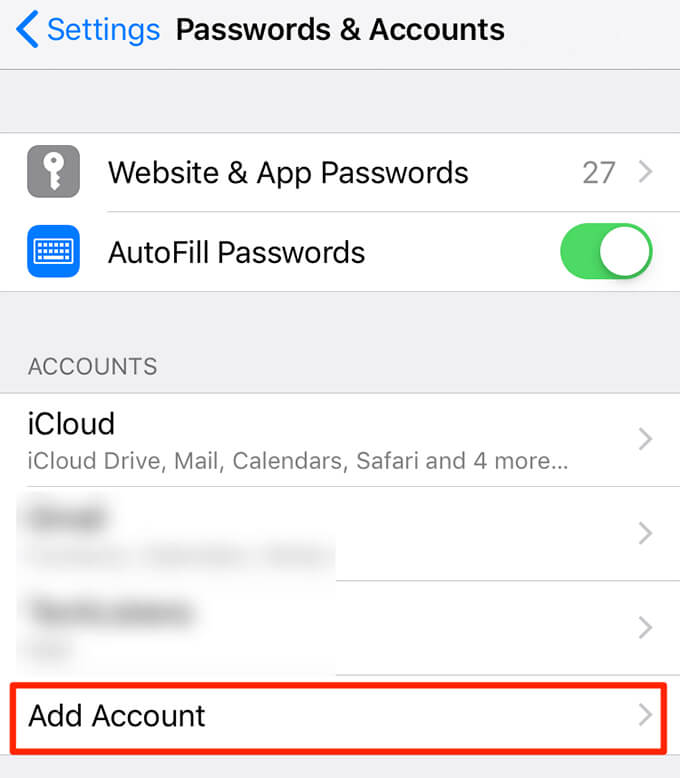
انتظر المزامنة والتحقق
- بمجرد اكتمال عملية المزامنة، انتظر بعض الوقت حتى تخضع جهات الاتصال لعملية النقل من حساب Google الخاص بك إلى جهاز iPhone الخاص بك.
- بعد ذلك، قم بالوصول إلى تطبيق "جهات الاتصال" على جهاز iPhone الخاص بك للتحقق من ظهور جميع جهات الاتصال الخاصة بك بنجاح. يرجى ملاحظة أن مدة هذا النقل قد تختلف، اعتمادًا على كمية جهات الاتصال التي تمتلكها.
التحقق من الاكتمال
تأكد من أن جميع جهات الاتصال قد تم نقلها بدقة، بما في ذلك الأسماء وأرقام الهواتف ورسائل البريد الإلكتروني وغيرها من التفاصيل. قم بمعالجة أي تناقضات أو جهات اتصال مفقودة إذا لزم الأمر.
إدارة التكرارات والتنظيف (إذا لزم الأمر):
في حالة وجود جهات اتصال مكررة، يمكنك دمجها في تطبيق جهات الاتصال على جهاز iPhone الخاص بك. قم بمراجعة قائمة جهات الاتصال الخاصة بك وتنظيفها، وتنظيم المعلومات أو تحديثها حسب الحاجة.
الجزء 3. استكشاف الأخطاء وإصلاحها ونصائح
فيما يلي بعض النصائح حول استكشاف الأخطاء وإصلاحها والاقتراحات الإضافية لضمان النقل السلس لجهات الاتصال من Android إلى iPhone باستخدام Google:
مشاكل المزامنة:
- إذا لم تظهر جهات الاتصال على جهاز iPhone بعد المزامنة، فتأكد من تسجيل الدخول إلى حساب Google الصحيح.
- تحقق من اتصال الإنترنت على كلا الجهازين وتأكد من تشغيل إعدادات المزامنة لجهات الاتصال في إعدادات حساب Google.
نقل غير مكتمل:
- إذا لم يتم نقل جميع جهات الاتصال، فقم بزيارة جهاز Android مرة أخرى وتأكد من تصدير جهات الاتصال بشكل صحيح إلى حساب Google الخاص بك.
- تحقق من وجود أي أخطاء أو تعارضات في المزامنة قد تحدث أثناء عملية النقل.
جهات الاتصال المكررة:
- إذا ظهرت نسخ مكررة بعد النقل، فاستخدم تطبيق "جهات الاتصال" على جهاز iPhone الخاص بك لدمج جهات الاتصال المكررة أو إزالتها يدويًا.
- فكر في استخدام تطبيقات الجهات الخارجية المتوفرة على App Store والتي يمكن أن تساعد في تحديد التكرارات وإزالتها بشكل أكثر كفاءة.
التحقق والدقة:
- بعد النقل، تأكد من استيراد جميع جهات الاتصال بشكل صحيح، بما في ذلك الأسماء وأرقام الهواتف وعناوين البريد الإلكتروني والتفاصيل الأخرى.
- تحقق جيدًا من الإدخالات المحددة للتأكد من دقتها واكتمالها.
النسخ الاحتياطي والمزامنة الإضافية:
- قم بإنشاء نسخة احتياطية لجهات الاتصال الخاصة بك على كلا الجهازين بعد النقل لمنع أي فقدان عرضي للبيانات.
- قم بمزامنة جهات الاتصال بانتظام عبر أجهزتك للحفاظ على الاتساق والتأكد من انعكاس التحديثات عبر الأنظمة الأساسية.
توافق تنسيق الاتصال:
- تحقق مما إذا كانت جهات الاتصال الخاصة بك بتنسيق متوافق للنقل (عادة بتنسيق .vcf أو vCard). إذا لم يكن الأمر كذلك، فقم بتحويلها إلى التنسيق المناسب قبل الاستيراد.
تجميع وتنظيم جهات الاتصال:
- استخدم مجموعات جهات الاتصال أو التصنيفات ضمن جهات اتصال Google لتنظيم جهات الاتصال الخاصة بك قبل نقلها. يمكن أن يساعد هذا في إدارة أسهل بعد النقل.
البحث عن دعم إضافي:
- إذا واجهت مشكلات مستمرة، ففكر في طلب الدعم من ابلقنوات الدعم الرسمية لـ Google أو Google. وقد يقدمون حلولاً أو إرشادات محددة مصممة خصيصًا لموقفك.
تذكر أن الصبر هو المفتاح أثناء عملية النقل. في بعض الأحيان، قد يحدث تأخير في مزامنة جهات الاتصال بسبب عوامل مختلفة، لذا انتظر بعض الوقت حتى تتم مزامنة البيانات بشكل كامل عبر الأجهزة. من المفترض أن يساعد اتباع نصائح استكشاف الأخطاء وإصلاحها هذه في معالجة المشكلات الأكثر شيوعًا التي تتم مواجهتها أثناء نقل جهات الاتصال من Android إلى iPhone باستخدام Google.
الجزء 4. أداة خالية من المتاعب لنقل جهات الاتصال من Android إلى iPhone - FoneDog Phone Transfer
نقل الهاتف FoneDog هي أداة استثنائية وخالية من المتاعب مصممة لتبسيط عملية نقل جهات الاتصال من جهاز Android إلى iPhone بسلاسة. يوفر هذا البرنامج البديهي واجهة سهلة الاستخدام ووظائف فعالة، مما يجعله حلاً مثاليًا للمستخدمين الذين يبحثون عن طريقة سريعة وموثوقة لنقل جهات الاتصال.
نقل الهاتف
انقل الملفات بين أجهزة iOS و Android و Windows.
قم بنقل الرسائل النصية وجهات الاتصال والصور والفيديو والموسيقى ونسخها احتياطيًا على الكمبيوتر بسهولة.
متوافق تمامًا مع أحدث إصدارات iOS و Android.
تحميل مجانا

للاستفادة من FoneDog Phone Transfer لنقل جهات الاتصال من Android إلى iPhone، اتبع الخطوات التالية:
- تنزيل وتثبيت FoneDog Phone Transfer: انتقل إلى موقع FoneDog الرسمي وقم بتنزيل أداة نقل الهاتف. تثبيته على جهاز الكمبيوتر الخاص بك.
- افتح البرنامج على جهاز الكمبيوتر الخاص بك.
- قم بتوصيل أجهزتك: قم بتوصيل كل من جهاز Android وجهاز iPhone الخاص بك بالكمبيوتر باستخدام كابلات USB. تأكد من التعرف عليهم بشكل صحيح من قبل البرنامج.
- حدد وضع النقل: في واجهة FoneDog Phone Transfer، اختر "الهاتف لنقل الهاتف" اختيار.
- اختر جهات الاتصال للنقل: سيكتشف البرنامج كلا الجهازين ويعرضهما على الشاشة. حدد "جهات الاتصال" كنوع البيانات الذي تريد نقله.
- ابدأ عملية النقل: انقر على "آبدأ خدمة النقل "زر لبدء نقل جهات الاتصال من جهاز Android إلى iPhone.
- انتظر الاكتمال: اسمح للبرنامج بإكمال عملية النقل. قد يختلف الوقت المستغرق اعتمادًا على عدد جهات الاتصال التي يتم نقلها.
- التحقق والتنظيف: بمجرد الانتهاء من النقل، قم بالتحقق على جهاز iPhone الخاص بك للتأكد من أن جميع جهات الاتصال قد تم نقلها بنجاح.
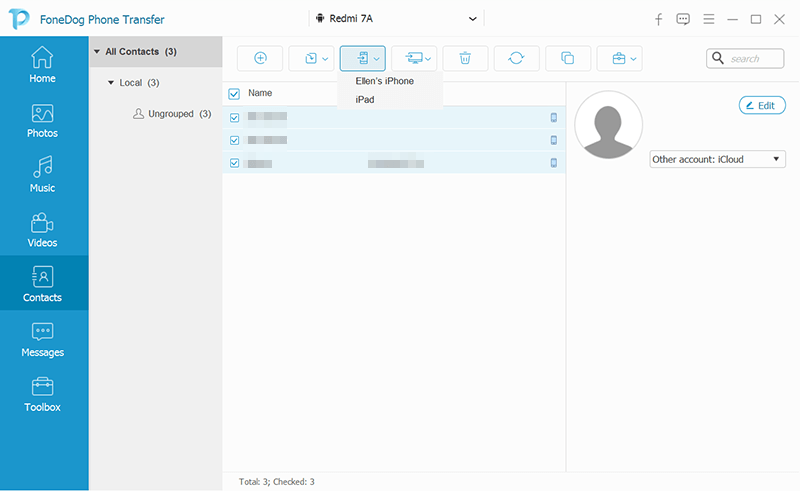
يعمل FoneDog Phone Transfer على تبسيط عملية النقل عن طريق نقل جهات الاتصال بشكل آمن من جهاز Android الخاص بك إلى جهاز iPhone الخاص بك دون الحاجة إلى إجراءات يدوية معقدة. فهو يوفر طريقة موثوقة وفعالة لضمان نقل معلومات الاتصال الخاصة بك بسلاسة، مما يقلل من متاعب الإدخال اليدوي أو فقدان البيانات المحتمل.
الناس اقرأ أيضانقل جهات الاتصال من Android إلى Android بدون Googleتم إصلاح 2024: كيفية نقل جهات الاتصال من Huawei إلى iPhone؟
وفي الختام
يضمن نقل جهات الاتصال من Android إلى iPhone عبر Google أو FoneDog Phone Transfer انتقالًا سلسًا. يعمل التوافق العالمي من Google على تبسيط العملية، مما يضمن سلامة البيانات. يعمل FoneDog على تبسيط الأمر بشكل أكبر، حيث يقدم بديلاً خاليًا من المتاعب. تعطي كلتا الطريقتين الأولوية للراحة، مما يجعلها محورية للانتقال السلس والفعال للجهاز. قراءة سعيدة!


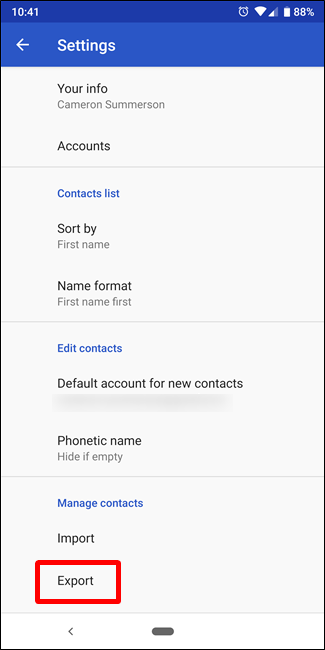
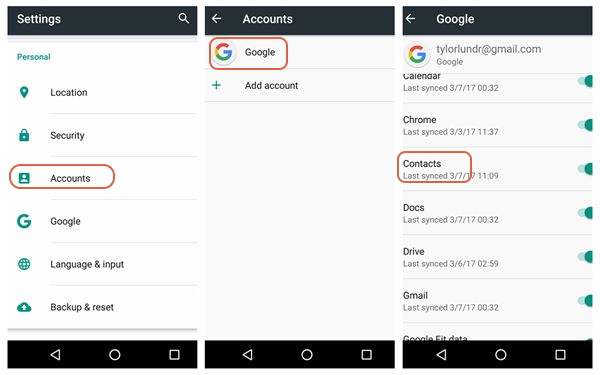
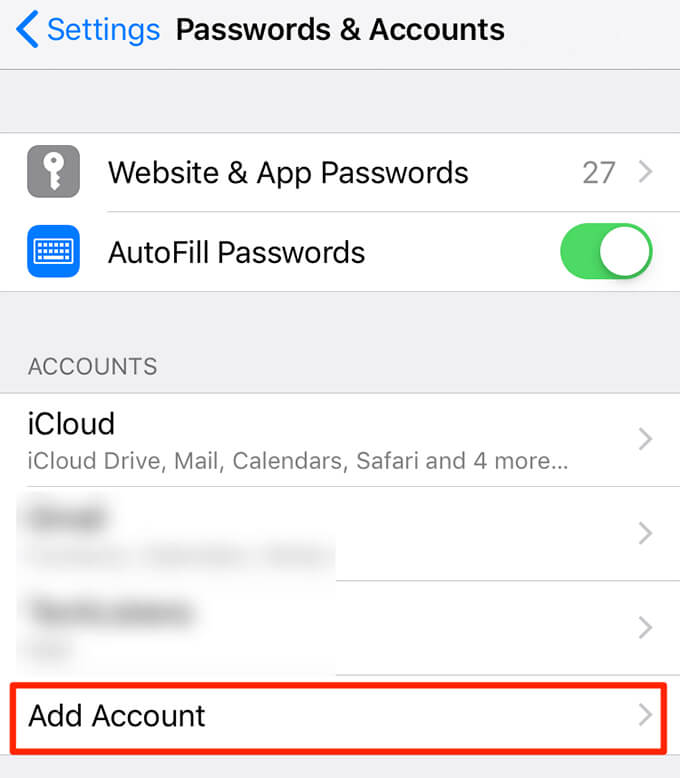

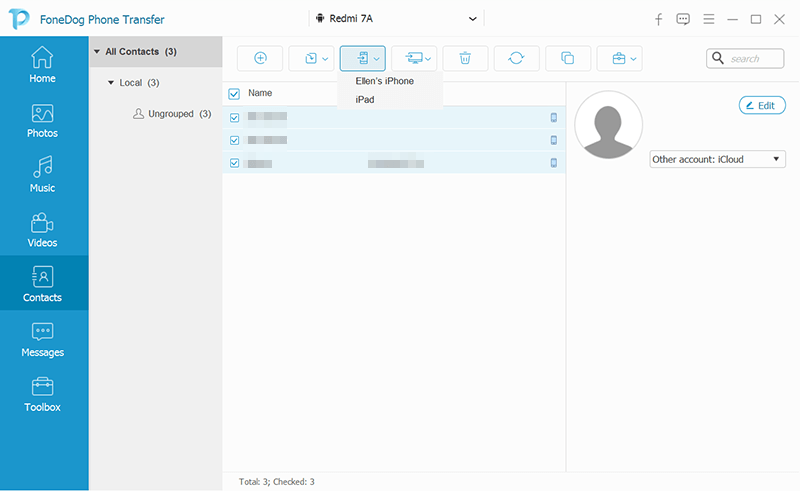
/
/